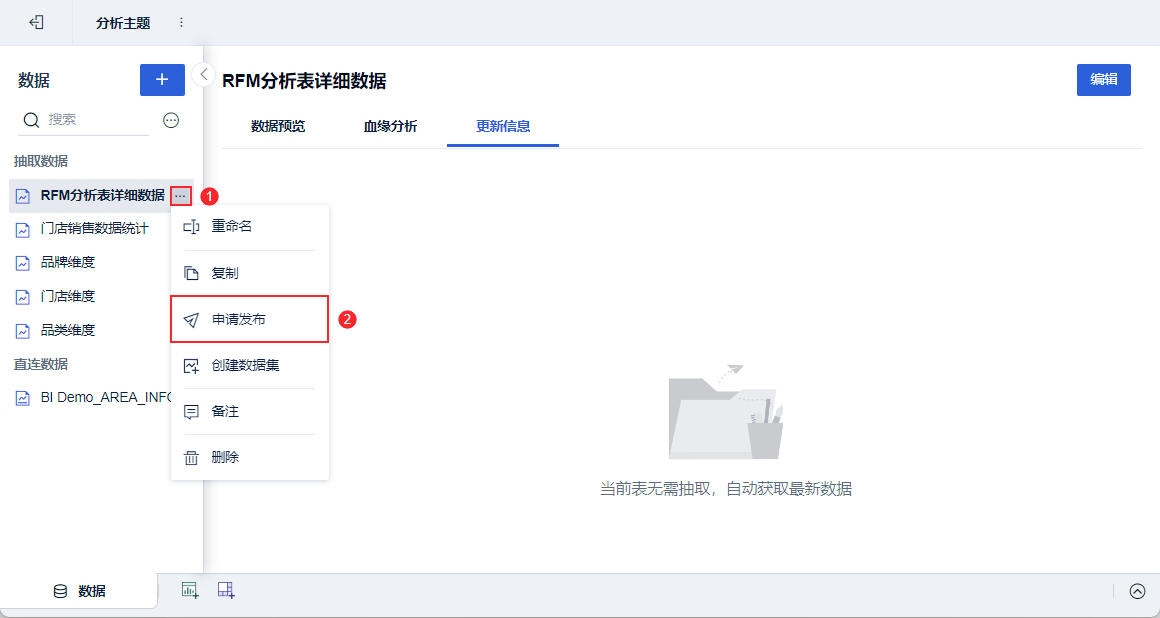1. 概述编辑
1.1 版本
| FineBI版本 | 功能变动 |
|---|---|
| 6.0 | - |
| 6.0.2 |
|
1.2 应用场景
用户在「分析主题>数据」下添加数据后,可以对其进行管理,比如编辑、保存、重命名、删除、创建新的数据集等。
1.3 功能简介
功能入口如下图所示:
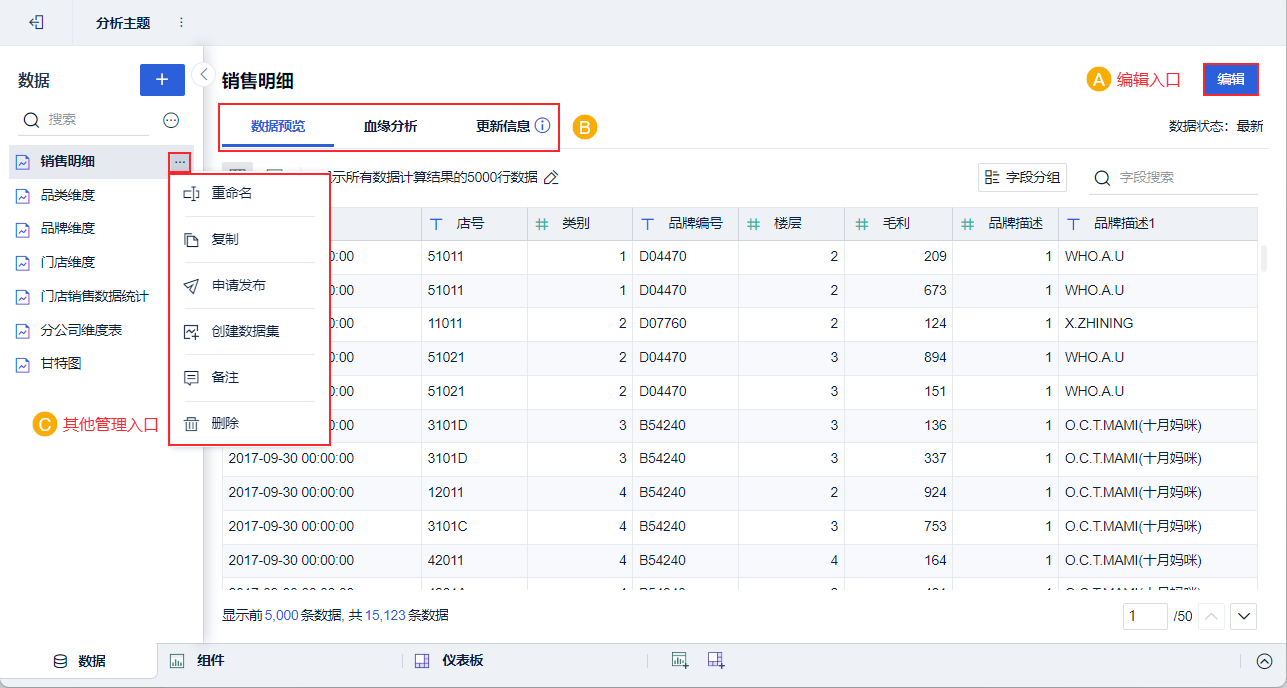
2. 进入/退出编辑界面编辑
用户添加数据或是进入分析主题后,系统会自动进入数据编辑界面。如下图所示:
编辑后需点击「保存」;数据集属性为抽取性质时,最好选择「保存并更新」让数据更新到最新编辑后的状态。
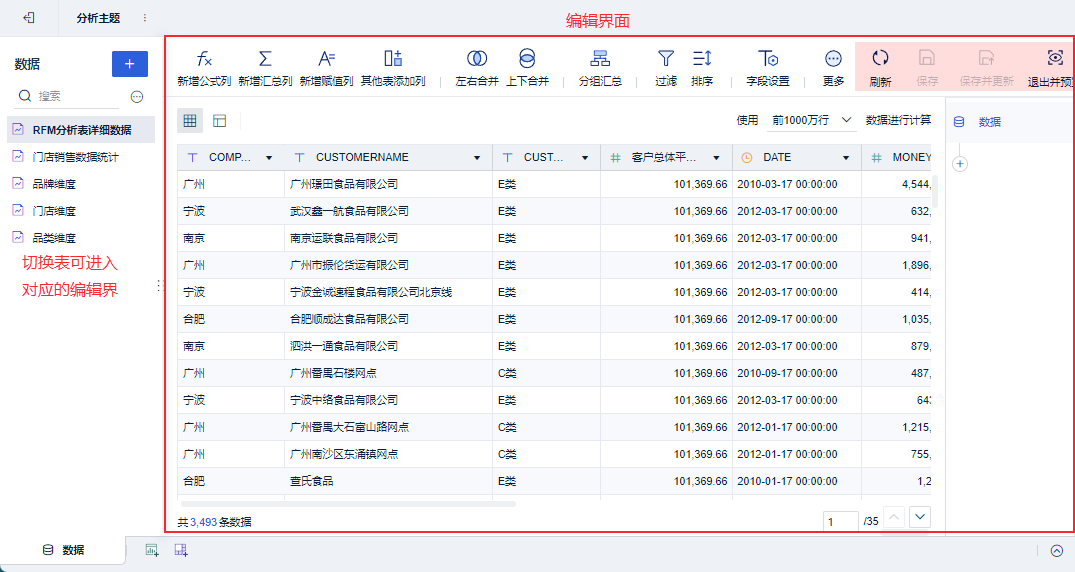
如果用户在编辑页面点击了「退出并预览」进入了预览界面,可重新点击「编辑」进入该表的编辑页面。如下图所示:
注:用户可以同时打开多个数据表的编辑页面,点击左侧目录切换表即可。
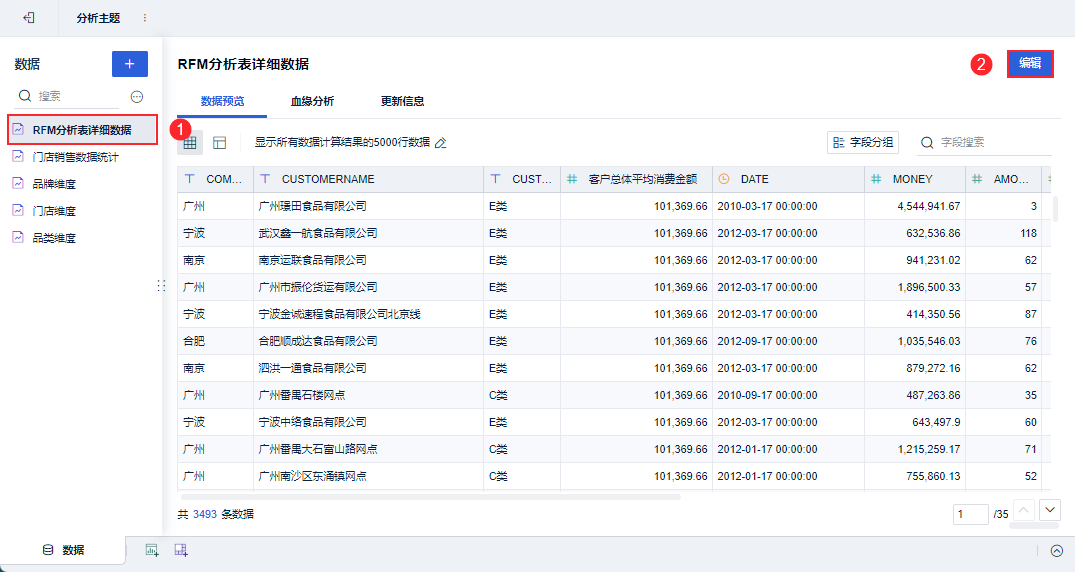
3. 复制数据集编辑
1)复制
如果想复制表名,点击右侧的「···」按钮,选择「复制」,在同一分析主题下会出现一个已复制的表,表内的编辑步骤也会一起复制过去。如下图所示:

2)复制到
FineBI 支持将表「复制到」「我的分析」的其他分析主题下。点击「…>复制到」选择复制的表名和复制到的位置即可。如下图所示:
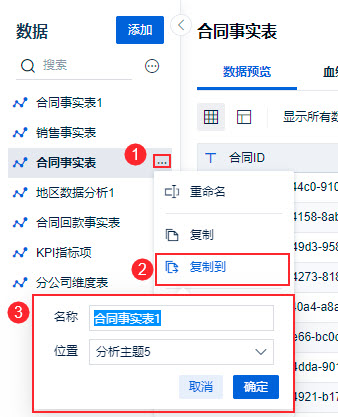
4. 申请发布编辑
5. 备注编辑
FineBI 支持对数据进行备注,用户可以在里面输入相关信息进行记录。如下图所示:
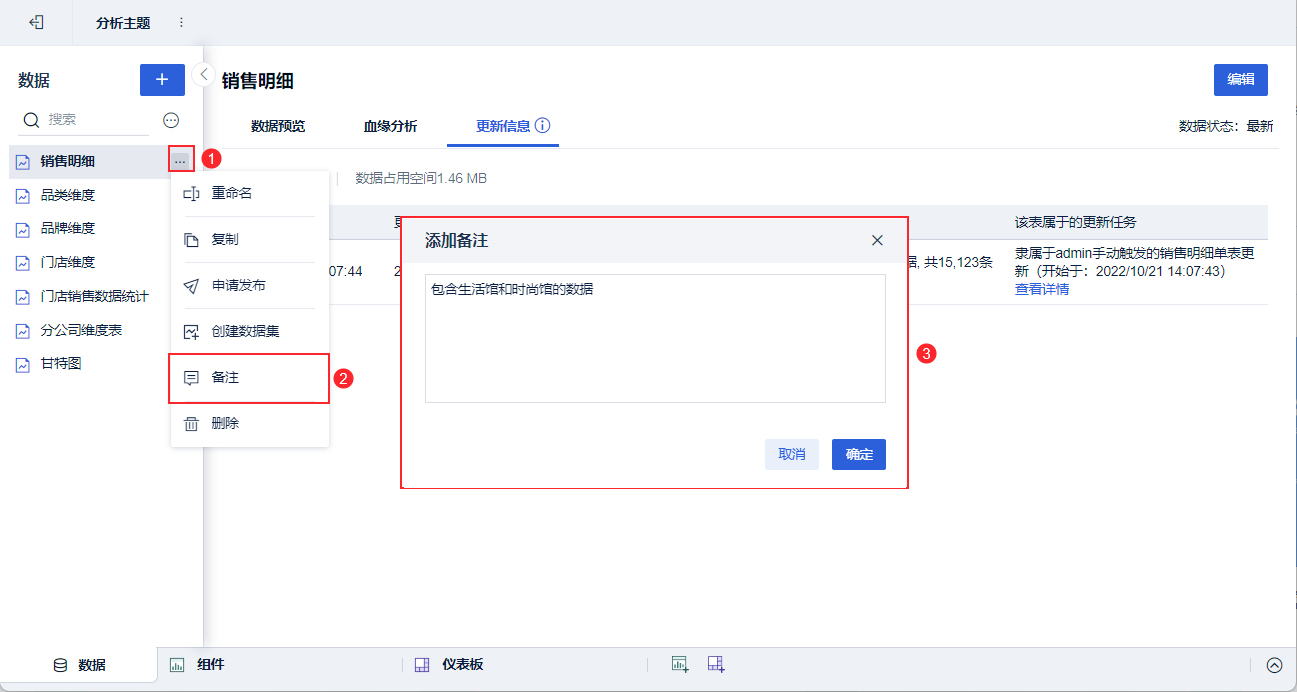
备注好后,鼠标悬浮在数据表,即可查看到我们备注的内容。如下图所示:
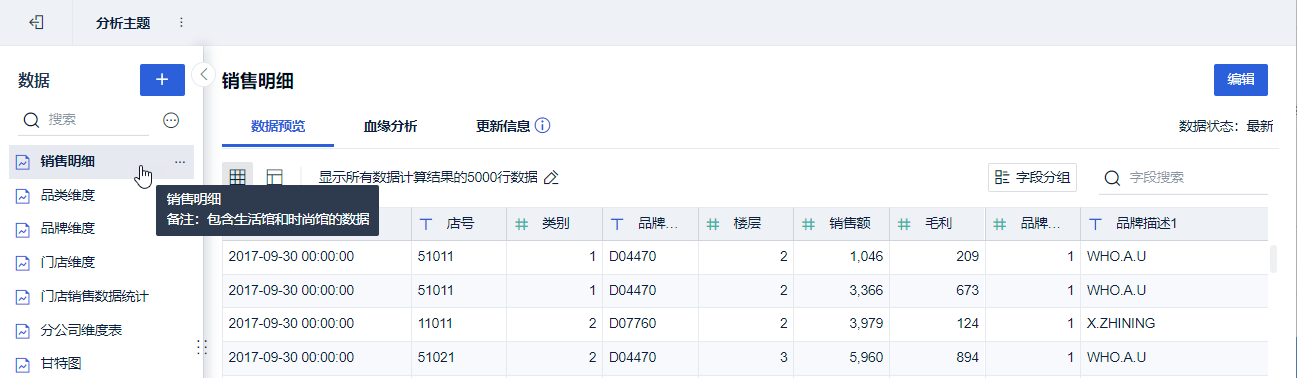
6. 删除数据集编辑
若需要删除表,如下图所示:
注:已发布的自助数据集不能删除。
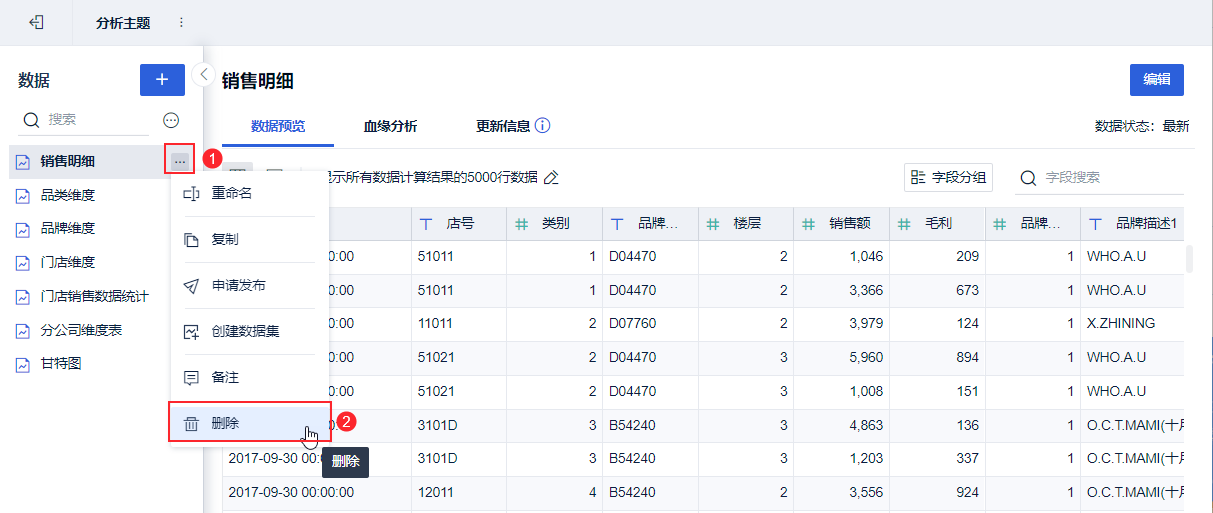
7. 创建数据集编辑
可以使用主题内的分析好的数据集作为数据源再创建一个新的数据集。
例如对「RFM分析表详细数据」创建新的数据集,那么已经做过很多分析步骤的「RFM分析表详细数据」就是新数据集的父表。如下图所示:
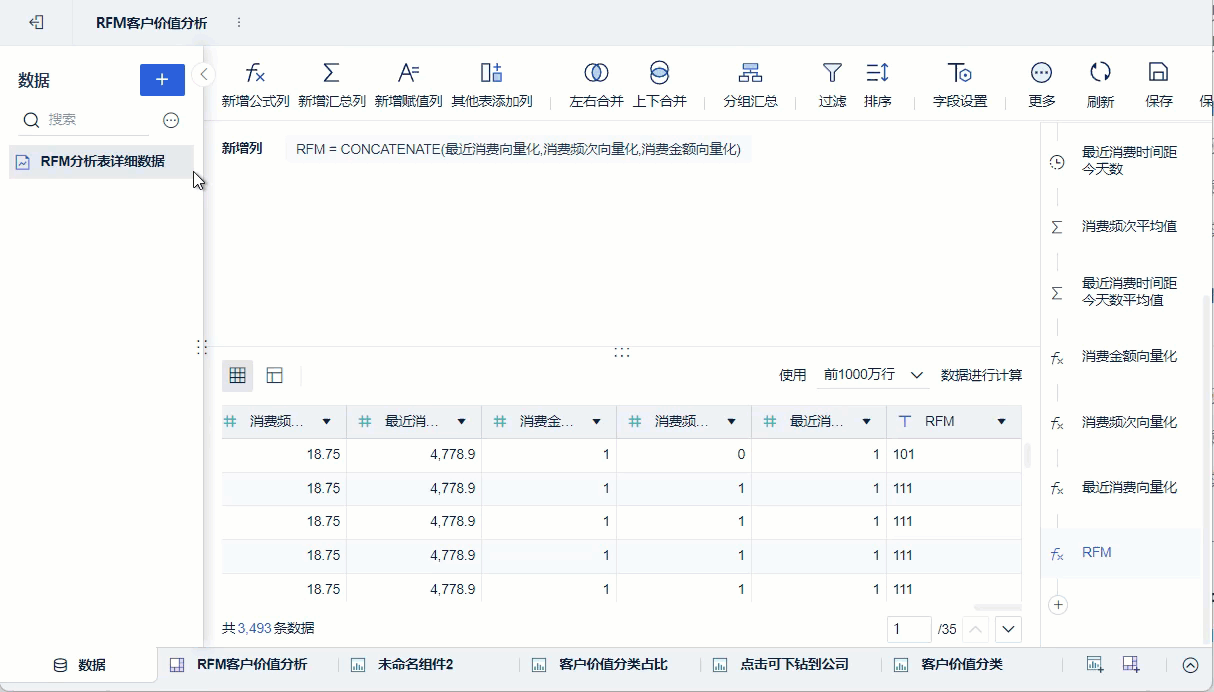
8. 表管理功能编辑
8.1 更新信息
若数据为「抽取数据」,在预览界面会比「直连数据」多一个更新信息。用户可在此对抽取性质的数据进行更新。如下图所示:
注:至多做了「字段设置」操作,没有其他(过滤、分组汇总、新增列等)操作的数据系统会自动更新,提示“当前表无需抽取,自动获取最新数据”
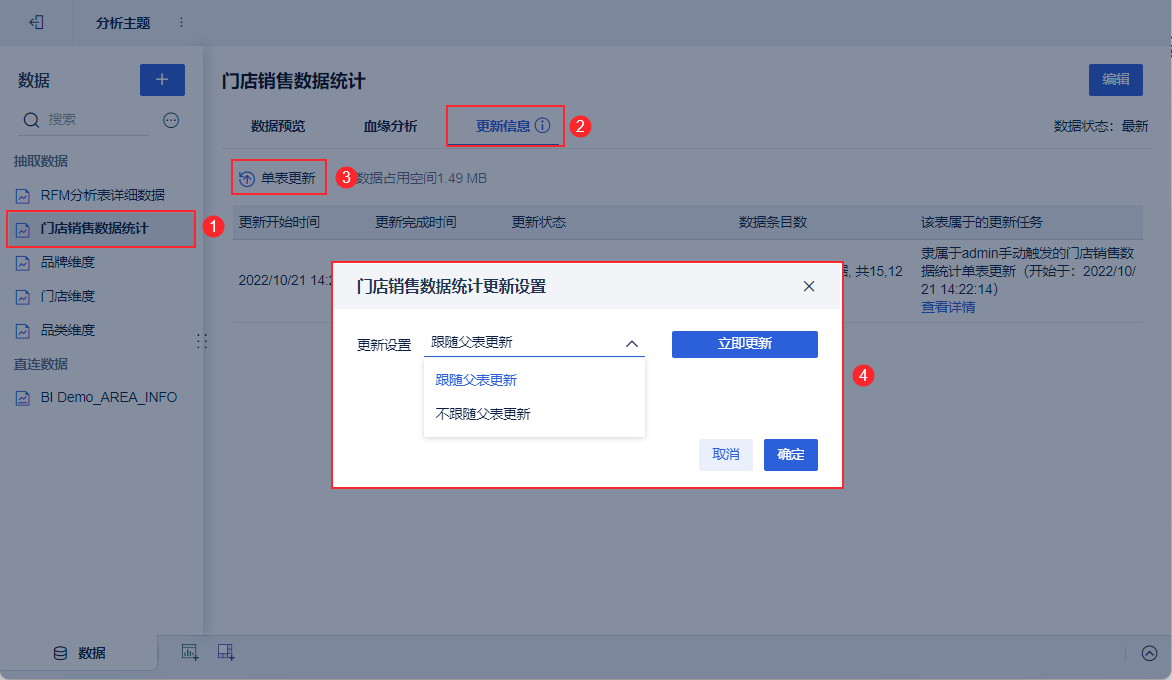
点击「立即更新」,可以获取该数据的最新状态;
选择「跟随父表更新>确定」,之后该数据的父表更新的时候,此数据也会一起更新最新状态;
选择「不跟随父表更新>确定」,之后该数据的父表更新的时候,此数据不会跟随更新。当此数据需要更新的频率不高时,建议选择此项,节省系统的更新资源;
8.2 血缘分析
详情请参见:血缘分析
8.3 字段分组
自助数据集支持进行字段分组。如下图所示:
分组详情请参见:表字段分类管理
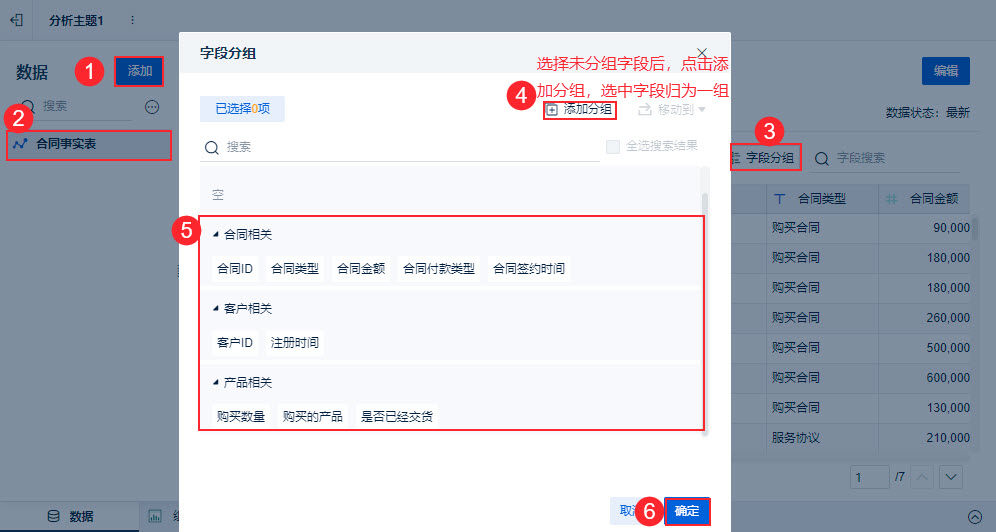
在制作组件时,使用该表可查看分组效果。如下图所示:
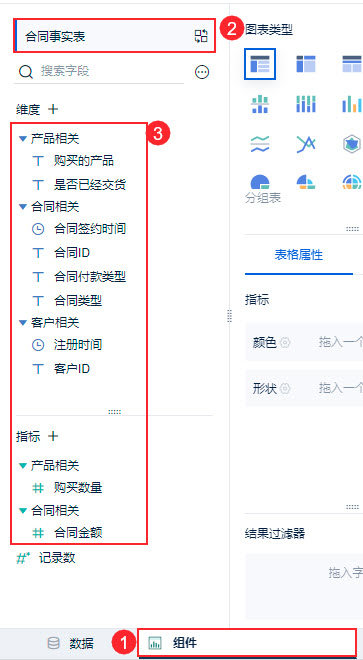
8.4 权限继承
自助数据集支持权限继承功能,详情参见: 权限继承